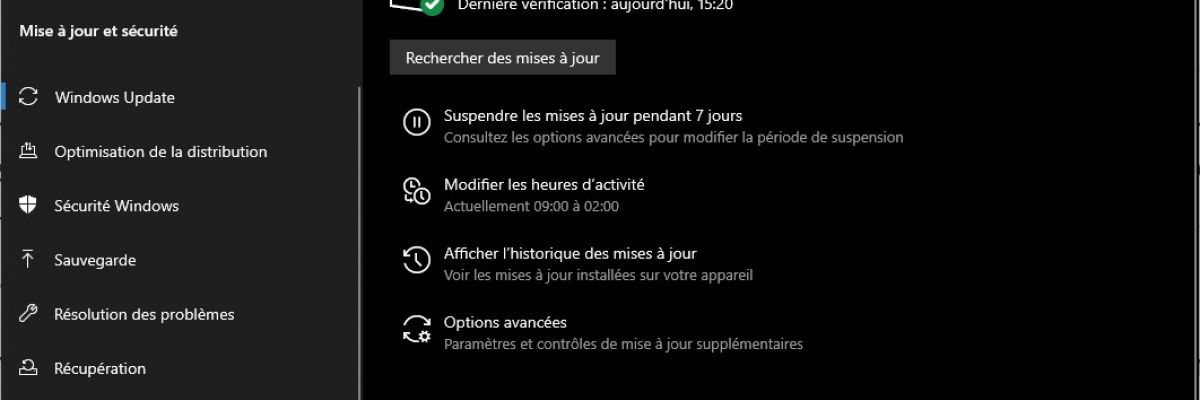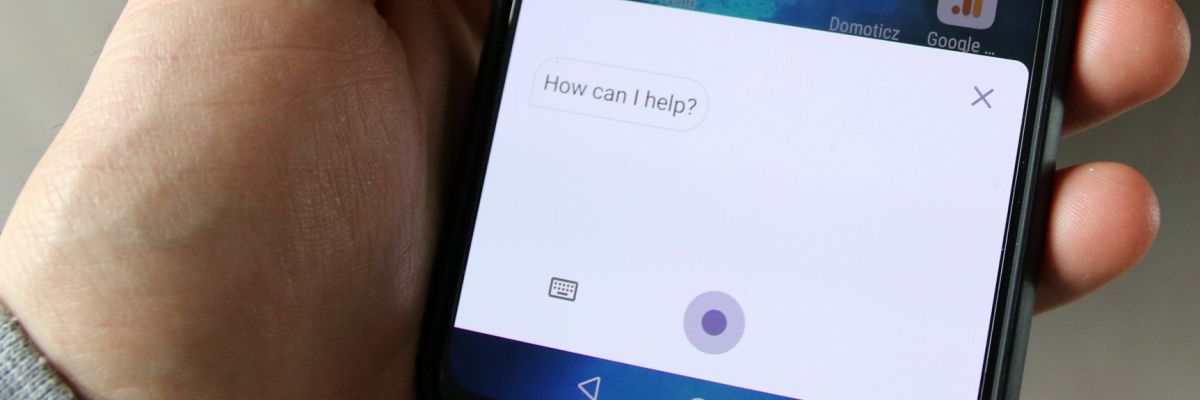それでおしまい!今日は 2021 年 10 月 5 日で、Microsoft が Windows 11 を発売する日です。それで、今すぐ新しいオペレーティング システムを PC にインストールできますか?詳細な答えは、あなたのために用意されたこの小さな記事にあります。
今日は、Microsoft が Windows 11 へのアップグレードの展開を開始する日です。「ボタン」を攻撃する前にアップデートをチェックする» PC の設定で、できるだけ早く無料アップデートを入手できるようにすることを強くお勧めします。この記事を参照してくださいこれにより、「Windows 11 の新機能は何ですか?」という多くの質問に答えられます。私のPCは互換性がありますか?私の PC がサポートされていない場合、強制的にインストールできますか? Windows 11 を入手できない場合でも、Windows 10 は最新の状態を維持できますか?
今日の記事では、Windows 11 のリリース日に焦点を当てます。はい、今日はいいことですが、Windows Update を通じてすべての更新プログラムをすぐに入手できるわけではありません。 PC でアップデートを取得するさまざまな方法を次に示します。
1. Windows 11 へのアップデートはどのように機能しますか?
現在 Windows 10 を実行している PC への Windows 11 のインストールは、機能更新プログラム (バージョン 21H1 など) をインストールする場合とまったく同じ方法で行われます。実際、PC での更新の準備ができたら、Windows Update または画面の右下に更新プログラムのインストールを促す通知が表示されます。もちろん、PC対応しかし、この問題についてはすでに十分に説明したと思います。
Windows 11 はアップグレードがオプションとみなされているため、PC に自動的にインストールされないことを理解していると思います。したがって、Microsoft は 2025 年 10 月まで古いオペレーティング システムのサポートを継続するため、問題なく Windows 10 を使い続けることができます。Windows 11 をインストールする準備ができている場合は、すべてのデータを忘れずにバックアップしてください。用心しすぎることはありません。
「ダウンロードしてインストール」ボタンをクリックすると、アップデートのダウンロードが開始されます。その後、アップデートを適用するために PC を再起動するよう求められます。 PC の能力と SSD の有無に応じて、このプロセスには数十分かかります。インストールプロセス中にコンピュータが数回再起動する場合があります。
2. Windows 11 アップデートの受信を高速化するにはどうすればよいですか?
Windows 11 へのアップグレードを急いでインストールする場合は、[設定] / [更新とセキュリティ] に移動し、ボタンをクリックして新しい更新プログラムを確認できます。すでにインストール可能な場合は、検索ボタンのすぐ下にメッセージが表示されます。通知が自分には表示されなくても、MyWindows 上の友人全員がその通知が PC にダウンロードされていることを示している場合でも、心配する必要はありません。
Windows 11 の展開は段階的に行われるため、全員が同時に更新プログラムを受信できるわけではありません。 Microsoft は、未知のバグや障害が見つかった場合に展開を停止するために、更新プログラムを誰でも直接利用できるようにしないという慎重なアプローチを選択しています。 Microsoft の優先基準はわかりませんが、おそらく地理的エリア、PC の種類、またはインストールされているドライバーさえも考慮された基準となります。 OEM (Asus、Acer、Dell など) によって設計された PC も、新しいドライバーがまだ入手できない場合、メーカーがアップデートをブロックする場合があるため、次々とアップデートを受け取る可能性があります。
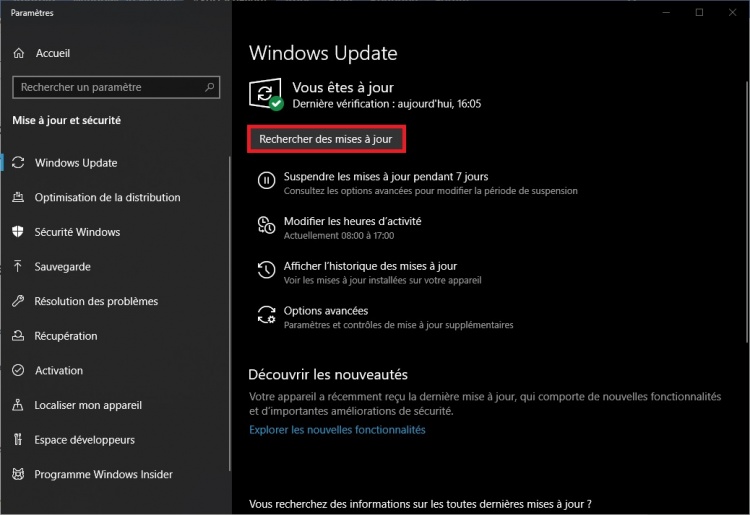
Microsoft は、この展開が 2022 年前半まで行われることを発表しました。その時点になって初めて、ハードウェア要件を満たすすべての PC で更新プログラムが完全に利用可能になります。 Windows 11 を利用するには、TPM 2.0 チップ、RAM の量、またはプロセッサの世代さえも必須の基準であることに注意してください。
3. Windows 11 に強制的にアップデートする方法PC対応?
お使いの PC が PCHealthCheck と互換性があるとマークされていても、友人がすでに Windows 11 について自慢しているにもかかわらず、Windows Update 経由で更新プログラムをまだ受信できない場合は、必要に応じてインストールを強制できます。 Microsoft がキューを実装している場合、これには十分な理由があるため、これを行わないことをお勧めします。潜在的な非互換性を回避し、ブルー スクリーンやコンピューターが繰り返し再起動することを避けるためです。ただし、この小さな警告は、新しいシステムで遊びたいという気持ちにほとんど影響を与えないことはわかっています。そこで、強制的にインストールする方法をここに示します。
Windows 11をインストールするには互換性のある PC 上で、 ただインストールウィザードまたはメディア作成ツールをダウンロードしますMicrosoft の Web サイトから入手できます。実行したら、表示される画面に従ってください。 PC を Windows 11 に直接アップデートすることも、ISO ファイルをダウンロードして別の PC または別のパーティションに Windows 11 をインストールすることもできます。これらの行を書いている時点で、Windows 11 はこのツールおよび少数のデバイスの Windows Update を通じてすでに提供されていることに注意してください。
注意: 一部の Web サイトでは Windows 11 ISO ファイルのダウンロードも提供していますが、Microsoft サイトでホストされているファイルのみを信頼することをお勧めします。サードパーティのサイトを経由しないのはなぜですか?一部の悪質なユーザーが楽しんでいたため破損したファイルを隠すには。 PC にポップアップ ウィンドウをインストールするだけのものもあれば、パスワードを盗んでデータを暗号化し、アクセスを取り戻すために身代金を要求するものもあります。したがって、十分に注意してください。
4. アップデートを強制的にインストールする方法PC非対応?
お使いの PC が Windows 11 をダウンロードするための最小要件を満たしていない場合でも、場合によっては Windows 11 をインストールすることができます。遵守する必要がある基準は、TPM 2.0 チップを搭載し、BIOS でセキュア ブートをアクティブ化していることです。それが不可能な場合は、悪魔に誘惑されずに Windows 10 を使い続けることをお勧めします。そうしないと、その後更新を受信できなくなり、今後数か月間 PC が脆弱になる可能性があります。
プロセッサが Windows 11 をサポートするには古すぎるとマークされていることが唯一の基準である場合は、自己の責任でインストールをテストできます。 Microsoft は、サポートされていないプロセッサを搭載した PC には更新プログラムをリリースしない可能性について警告を表示し続けていることに注意してください。この警告の後に、Windows 11 を強制インストールするための 2 つのオプションがあります。
- あなたはできるインサイダー プログラムに切り替える2021 年 6 月 24 日より前にすでに参加していた場合に限ります。警告メッセージにもかかわらず、Windows 11 は単純な機能更新プログラムと同じくらい簡単にインストールされます。 PC でバグや障害が発生するリスクを冒して Windows 11 の新機能をプレビューしたい場合を除き、より安定性を高めるためにリリース プレビュー チャネルを選択できます。
- あなたはできるメディア作成ツールを使用する(ステップ 3 を参照)。ただし、PC を直接更新することはできません。これを行うには、Windows 11 ISO ファイルをダウンロードし、クリーンインストール作成ツールを使用して Windows 11 ディスク イメージを USB キーに配置します。メディアの。したがって、PC にインストールされているすべてのソフトウェアが失われます。また、警告では、インストール中に Windows 11 を PC にインストールするリスクと、その後更新プログラムが提供されなくなる可能性があるという事実についても警告します。
TPM チップとセキュア ブートの要件をバイパスする非公式ツールもありますが、私の意見では、これらのソリューションは実験目的以外ではリスクが高すぎます。したがって、ここでは詳しく説明しません。ご自身の責任で調べるか、質問するかはあなたに任せます。フォーラムで。とにかく送り返しますチュートリアルへさらに詳しく知りたい場合は、友人の ThiWeb からお問い合わせください。いずれにせよ、本当にそれだけの価値があるのか、Windows 10 を使い続けることが最終的には良いことではないのか、自問してみてください。見つかりますこの記事ではこの厄介な質問に対する私の意見。ダウンロードをお楽しみください。
Windows 11、Windows 10 について質問がある場合、または単にフォーラムの MonWindows Rendez-vous コミュニティとチャットしたい場合:
この記事には、横にアイコンが付いたアフィリエイト リンクが含まれています。または「オファー」という言葉。この記事から製品を購入した場合、それ以上の料金を支払うことはありませんが、サイトの維持コストをカバーする少額の手数料を生成することを許可していただきます。


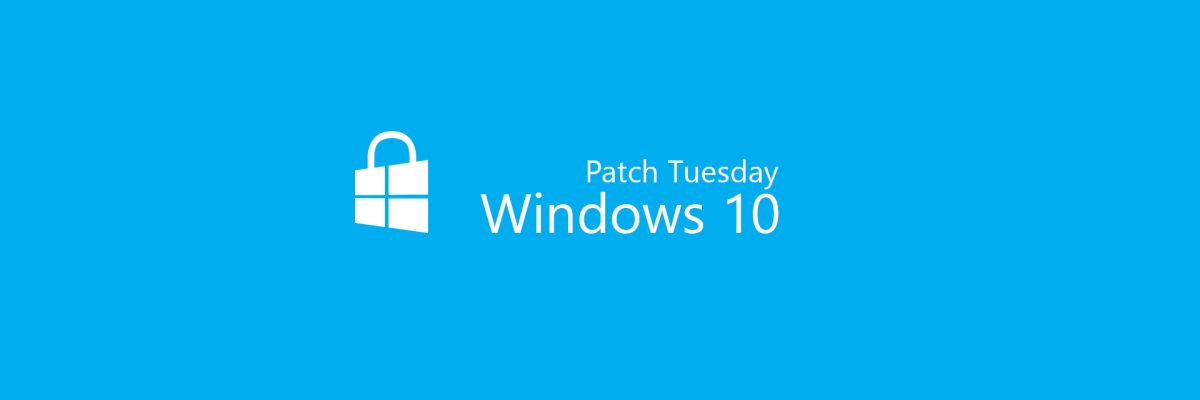

![[更新] Windows 10 Pro ライセンス認証の問題が解決されました。](https://yuuma.work/tech/kozakura/images/cache/blog/f1863_problem_1200_400.jpg)